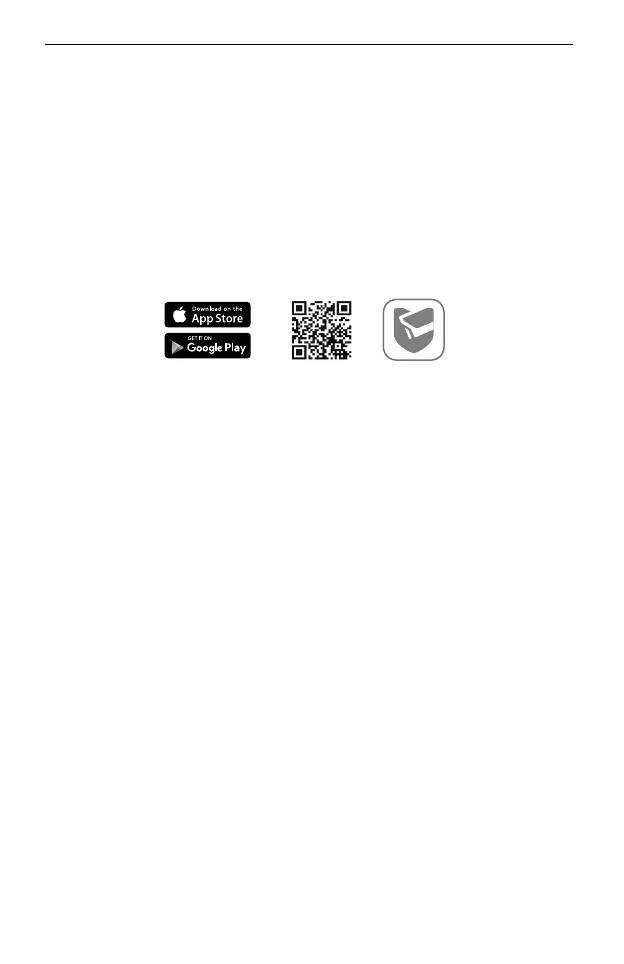Português
28
Mais Métodos de Gestão
■ VIGI Security Manager (apenas Windows)
Pode utilizar o VIGI Security Manager para visualizar vídeo em tempo-real e
modicar as denições de NVR apartir do seu computador. Por favor, descarregue
para o seu computador emhttps://www.tp-link.com/download-center/�
■ APP VIGI
A Aplicação VIGI fornece uma forma simples e intuitiva de ver remotamente vídeos
em tempo-real, gerir o seu NVR e receber alertas instantâneos.
ou
Leia o código QR para descarregar e instalar a aplicação VIGI a partir da Apple App
Store ou Google Play
�
■ Navegador Web
Encontre o endereço IP do NVR na página de cliente do seu router. No seu
computador local, abra um web browser e introduza o endereço IP de https://NVR
(https://192.168.0.240 por defeito). Siga as intrucções web para activar o RNMC.
FAQ (Perguntas Frequentes)
Q1. O que devo fazer se me esquecer da senha de login do meu NVR?
A1. Clique em Esqueci a Palavra-passe na página de início de sessão e, em
seguida, siga as instruções para redenir a palavra-passe.
A2. Para produtos com revestimento de aço, retire a tampa, depois prima e segure
o botão Reset dentro do NVR durante mais de 3 segundos, solte o botão quando
ouvir um sinal sonoro. O NVR irá restaurar as congurações de fábrica. Em seguida,
seguir Quick Setup para criar uma senha de login.
Q2. O que posso fazer se o meu NVR não se ligar à Internet?
A1. Verique se a internet está a funcionar corretamente.
A2. Certique-se de que o seu NVR está no mesmo segmento de rede que os seus
dispositivos de rede. Para mais detalhes, consulte o Manual do Utilizador da NVR.
Se tiver mais perguntas, visitehttps://www.tp-link.com/support/faq/2850/�
